
스마트폰 녹음 기능은 회의 내용, 강의 내용, 인터뷰 등을 기록하거나 중요한 전화 통화 내용을 보관하는 데 유용하게 사용됩니다. 하지만, 녹음 기능을 어떻게 사용해야 할지 모르는 분들도 계실 겁니다. 이 글에서는 스마트폰 녹음 기능 사용법을 간단하고 명확하게 설명해 드립니다.
녹음 기능을 사용하는 방법은 의외로 간단합니다. 대부분의 스마트폰은 기본 앱에서 녹음 기능을 제공합니다. 녹음 앱을 실행하고 ‘녹음 시작’ 버튼을 누르면 녹음이 시작됩니다. 녹음이 끝나면 ‘녹음 중지’ 버튼을 눌러 녹음을 종료하면 됩니다.
녹음 앱은 스마트폰 제조사마다 다르게 제공됩니다. 삼성 스마트폰의 경우 "녹음기" 앱, 애플 아이폰의 경우 "음성 메모" 앱을 사용하면 됩니다. 녹음 설정을 통해 녹음 품질, 녹음 파일 포맷, 녹음 시간 제한 등을 변경할 수 있습니다.
녹음된 파일은 녹음 앱에서 확인하고 저장할 수 있습니다. 녹음 파일을 공유하고 싶다면 녹음 앱에서 다른 앱으로 공유하거나 파일 관리자를 통해 이동할 수 있습니다.
녹음 기능 사용 시 주의할 점도 있습니다. 타인의 동의 없이 녹음하는 행위는 불법이 될 수 있습니다. 또한, 녹음된 파일의 보안에도 신경 써야 합니다. 녹음 파일을 안전하게 보관하고 관리하는 방법을 숙지해야 합니다.
스마트폰 녹음 기능을 효율적으로 활용하여 필요한 정보를 놓치지 않고 기록해 보세요.

핸드폰 녹음 기능 사용법
핸드폰 녹음 앱, 쉽게 사용하는 방법
스마트폰은 이제 우리 생활에서 없어서는 안 될 필수품이 되었습니다. 업무, 학업, 또는 개인적인 목적으로 녹음 기능을 사용해야 할 때가 많습니다. 하지만 핸드폰 녹음 기능이 어디 있는지, 어떻게 사용하는지 모르는 경우가 많죠. 이 글에서는 핸드폰 녹음 앱을 쉽게 사용하는 방법을 알려드리겠습니다.
먼저, 핸드폰 녹음 앱은 크게 두 가지 종류로 나눌 수 있습니다. 첫 번째는 기본 녹음 앱으로, 스마트폰 제조사에서 기본적으로 제공하는 앱입니다. 두 번째는 별도의 녹음 앱으로, 구글 플레이 스토어 또는 앱 스토어에서 다운로드할 수 있는 앱입니다. 두 종류의 녹음 앱 모두 사용 방법은 크게 다르지 않지만, 기본 녹음 앱은 기능이 제한적인 반면, 별도의 녹음 앱은 다양한 추가 기능을 제공합니다.
기본 녹음 앱을 사용하려면 핸드폰 설정 앱에서 "녹음" 또는 "음성 녹음"을 검색해 보세요. 앱을 실행하면 녹음을 시작할 수 있는 버튼이 나타납니다. 녹음을 시작하기 전에 녹음 설정을 확인하는 것이 좋습니다. 녹음 설정에서는 녹음 품질, 녹음 파일 형식, 녹음 저장 위치 등을 설정할 수 있습니다.
별도의 녹음 앱을 사용하려면 구글 플레이 스토어 또는 앱 스토어에서 "녹음" 또는 "음성 녹음" 키워드로 검색하여 원하는 앱을 다운로드합니다. 대부분의 녹음 앱은 간편한 인터페이스로 사용하기 쉽습니다. 녹음을 시작하면 녹음 시간, 녹음 레벨 등의 정보가 표시됩니다. 녹음이 끝나면 파일을 저장하고 공유할 수 있습니다.
별도의 녹음 앱을 사용하면 다음과 같은 추가 기능을 이용할 수 있습니다.
- 노이즈 제거 기능: 녹음 중에 발생하는 주변 소음을 줄여주어 깨끗한 녹음 결과를 얻을 수 있습니다.
- 음질 개선 기능: 녹음 파일의 음질을 향상시키고, 음성을 더욱 선명하게 들리도록 합니다.
- 편집 기능: 불필요한 부분을 잘라내거나, 녹음된 내용에 효과음을 추가할 수 있습니다.
- 클라우드 저장 기능: 녹음 파일을 클라우드에 저장하여 언제든지 어디서든 액세스할 수 있습니다.
핸드폰 녹음 기능은 여러 상황에서 유용하게 사용할 수 있습니다. 예를 들어, 강의 내용, 인터뷰, 회의 내용, 중요한 전화 통화 등을 녹음할 수 있습니다. 또한, 녹음 기능을 활용하여 음성 메모, 노래 연습, 외국어 학습 등을 할 수도 있습니다.
핸드폰 녹음 기능을 사용하는 것은 어렵지 않습니다. 지금 바로 핸드폰 녹음 앱을 실행하고 다양한 기능을 활용해보세요.
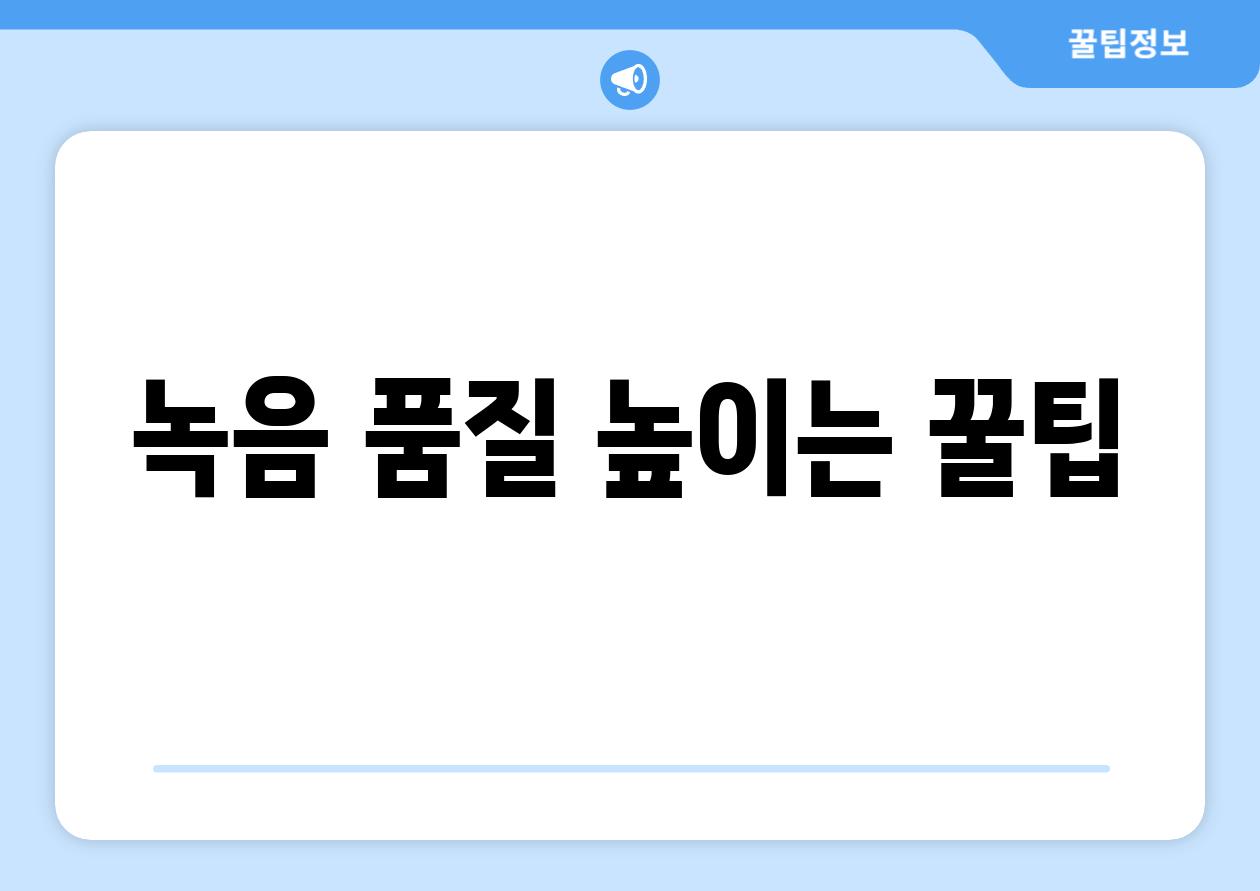
핸드폰 녹음 기능 사용법
녹음 품질 높이는 꿀팁
핸드폰 녹음 기능은 회의 내용 기록, 강의 내용 정리, 인터뷰 녹음 등 다양한 용도로 활용할 수 있습니다. 하지만 녹음 환경이나 핸드폰 모델에 따라 녹음 품질이 저하될 수 있습니다. 녹음 품질을 높이고 원하는 소리를 선명하게 담아내기 위한 몇 가지 꿀팁을 소개합니다.
| 꿀팁 | 설명 | 장점 |
|---|---|---|
| 조용한 환경 선택 | 외부 소음이 적은 조용한 장소에서 녹음하는 것이 중요합니다. 도서관, 방음 부스 등 소음이 적은 곳을 활용하거나, 녹음 시 주변 소음을 최대한 차단하세요. | 원하는 소리만 선명하게 녹음 가능합니다. |
| 마이크 위치 조정 | 핸드폰의 내장 마이크는 핸드폰 하단에 위치해 있는 경우가 많습니다. 녹음 대상과 마이크의 거리를 최대한 가까이 유지하고, 녹음 대상의 입을 향하게 하세요. | 녹음 대상의 목소리를 더 크고 선명하게 녹음할 수 있습니다. |
| 외부 마이크 활용 | 핸드폰에 연결 가능한 외부 마이크를 사용하면 더욱 선명한 녹음이 가능합니다. 핀 마이크, 라펠 마이크 등 다양한 종류의 외부 마이크가 출시되어 있습니다. | 더욱 풍부하고 고품질의 녹음 결과를 얻을 수 있습니다. |
| 녹음 앱 활용 | 기본 녹음 앱 외에도 다양한 녹음 앱을 활용하면 녹음 품질을 향상시키고 추가 기능을 사용할 수 있습니다. 잡음 제거, 음향 효과 등 다양한 기능을 제공하는 앱을 활용해 보세요. | 다양한 녹음 옵션과 편집 기능을 활용할 수 있습니다. |
| 녹음 파일 편집 | 녹음 후 불필요한 부분을 잘라내거나, 음향 효과를 추가하여 녹음 품질을 높일 수 있습니다. 녹음 앱 내장 편집 기능 또는 별도의 편집 프로그램을 활용하세요. | 녹음 내용을 정리하고, 품질을 개선할 수 있습니다. |
이러한 꿀팁들을 활용하여 핸드폰 녹음 기능을 더욱 효과적으로 사용하고, 원하는 소리를 선명하게 담아낼 수 있을 것입니다.
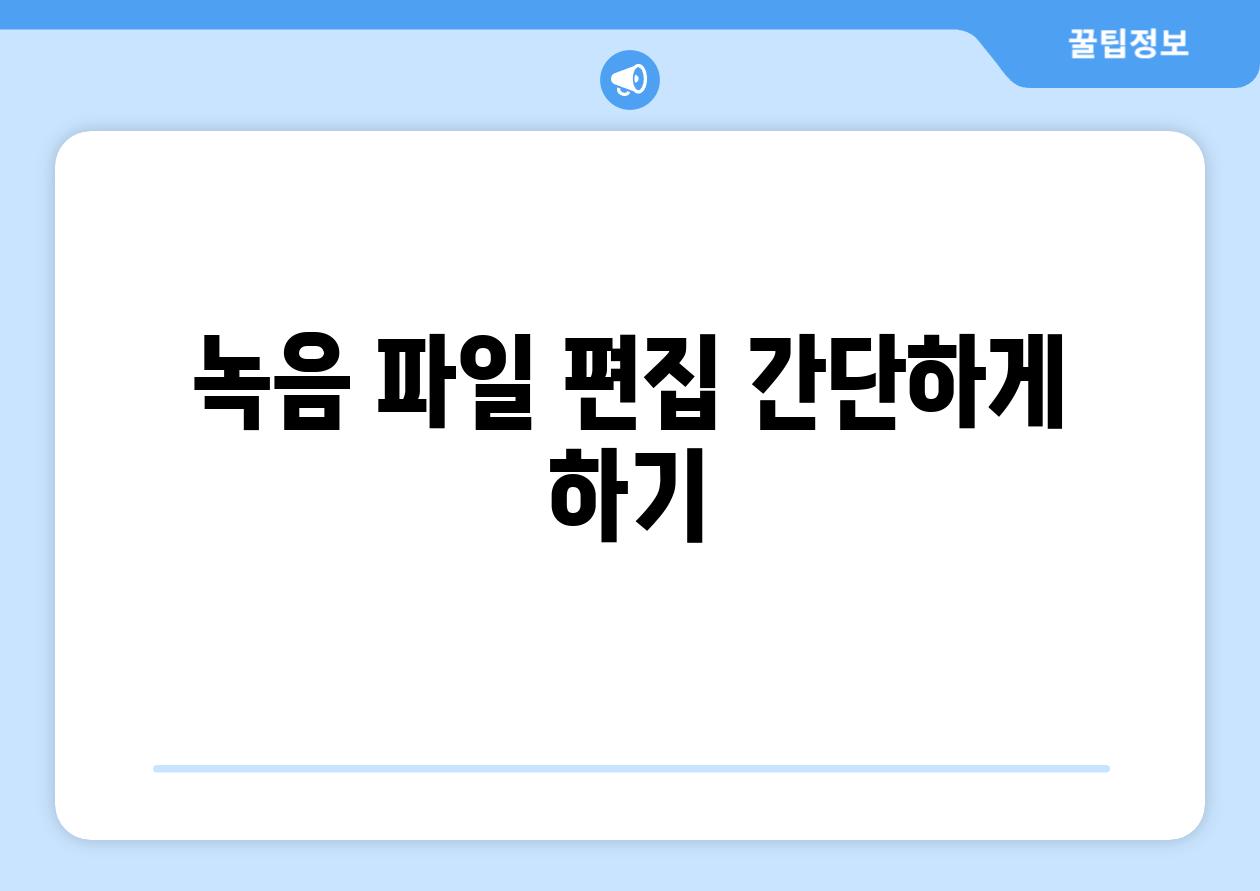
핸드폰 녹음 기능 사용법
녹음 파일 편집, 간단하게 하기
"시간은 가장 귀중한 자산이므로, 시간을 낭비하지 말고 현명하게 사용해야 합니다." - 벤저민 프랭클린
1, 녹음 앱 선택하기
"가장 좋은 도구는 당신의 손에 익숙한 도구입니다." - 윌리엄 셰익스피어
- 기본 앱: 대부분의 스마트폰에는 기본 녹음 앱이 설치되어 있습니다. 간편하게 사용할 수 있으며, 추가 기능이 필요하지 않다면 기본 앱으로 충분합니다.
- 전문 녹음 앱: 더 많은 기능과 옵션을 원한다면, 전문 녹음 앱을 사용해보세요. 예를 들어, 음질을 조절하거나 녹음 중에 메모를 추가하는 기능을 제공합니다.
- 클라우드 녹음 앱: 녹음 파일을 자동으로 클라우드에 저장해주는 앱도 있습니다. 이는 데이터 손실을 방지하고, 여러 기기에서 녹음 파일을 액세스할 수 있는 편리함을 제공합니다.
2, 녹음 품질 설정
"작은 노력이 큰 차이를 만듭니다." - 윌리엄 셰익스피어
- 음질: 녹음 앱의 설정에서 음질을 조절할 수 있습니다. 높은 음질은 파일 크기를 크게 만들지만, 더 선명한 녹음 결과를 얻을 수 있습니다.
- 마이크 설정: 마이크 방향을 조절하여 녹음 대상의 목소리를 더 잘 포착할 수 있습니다. 외부 마이크를 사용하는 것도 녹음 품질을 향상시키는 좋은 방법입니다.
- 주변 소음: 녹음 환경의 주변 소음을 최소화하는 것이 중요합니다. 조용한 공간에서 녹음하거나, 소음 제거 기능을 사용해보세요.
3, 녹음 파일 편집
"완벽함을 추구하는 것은 끝없는 여정입니다. 하지만 그 과정을 즐기는 것이 중요합니다." - 빈센트 반 고흐
- 자르기: 불필요한 부분을 제거하여 녹음 파일을 짧게 만들 수 있습니다.
- 볼륨 조절: 볼륨을 조절하여 녹음 파일의 명료성을 높일 수 있습니다.
- 특수 효과: 에코, 리버브 등의 특수 효과를 추가하여 녹음 파일을 더욱 흥미롭게 만들 수 있습니다.
4, 녹음 파일 공유
"소통은 세상을 바꿀 수 있는 가장 강력한 힘입니다." - 마하트마 간디
- 이메일: 녹음 파일을 이메일로 보낼 수 있습니다.
- 메신저: 카카오톡, 라인과 같은 메신저 앱을 통해 녹음 파일을 공유할 수 있습니다.
- 클라우드 저장소: 구글 드라이브, 네이버 클라우드와 같은 클라우드 저장소에 녹음 파일을 업로드하여 링크를 공유할 수 있습니다.
5, 녹음 파일 보관
"기억은 과거를 현재에 연결하는 다리입니다." - 알랭 드 보통
- 내장 메모리: 녹음 파일은 스마트폰의 내장 메모리에 저장됩니다.
- SD 카드: SD 카드에 녹음 파일을 저장하여 스마트폰의 저장 공간을 확보할 수 있습니다.
- 클라우드 저장소: 녹음 파일을 클라우드 저장소에 백업하여 안전하게 보관할 수 있습니다.
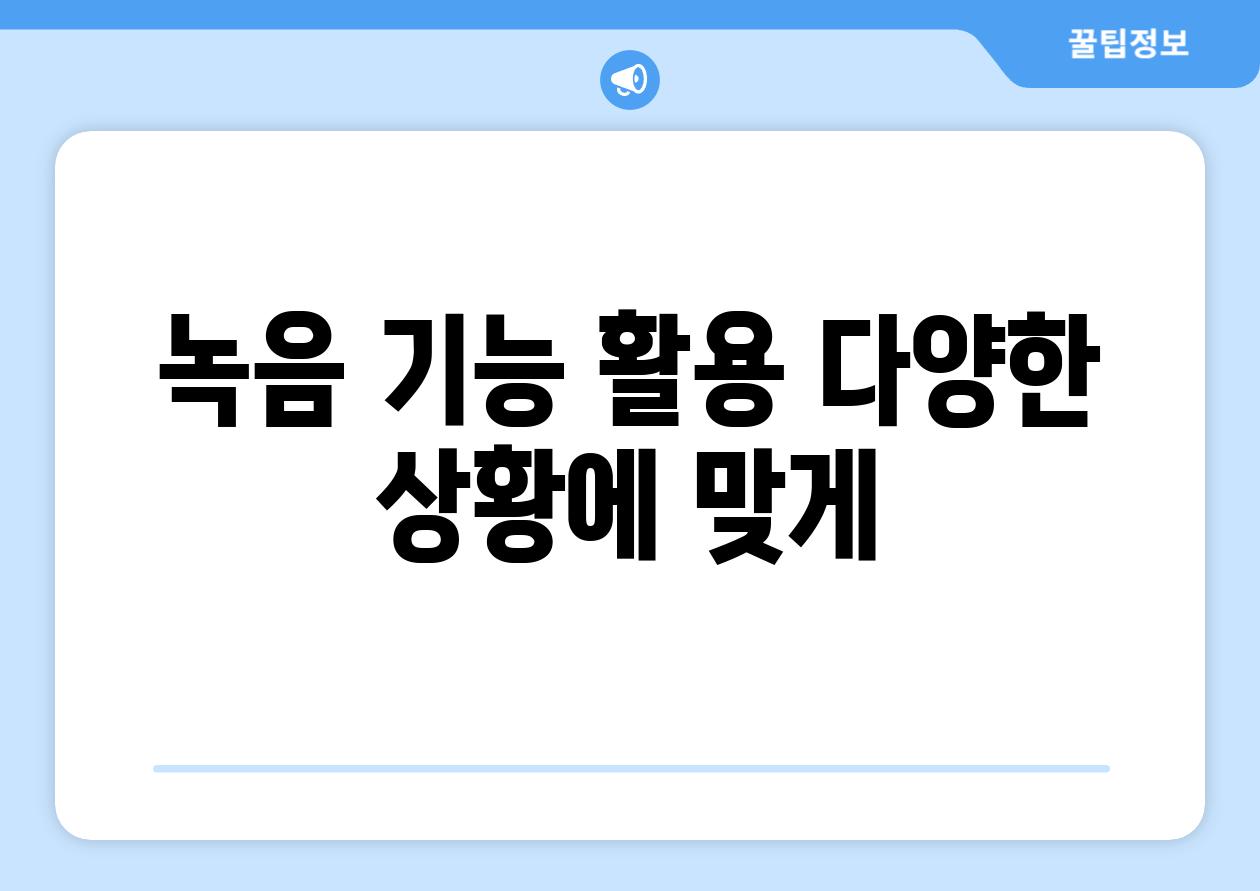
핸드폰 녹음 기능 사용법
녹음 기능 활용, 다양한 상황에 맞게
- 핸드폰 녹음 기능은 강의 내용, 회의 내용, 인터뷰 등 중요한 정보를 기록하는 데 유용합니다.
- 음성 메모, 음악 연주, 소리 효과 녹음 등 다양한 용도로 활용할 수 있습니다.
- 녹음 기능을 사용하면 나중에 다시 들으며 내용을 복습하거나, 기록된 음성을 다른 사람과 공유할 수 있습니다.
녹음 기능 사용 방법
녹음 시작 및 종료
대부분의 핸드폰에서는 녹음 앱을 통해 녹음 기능을 이용할 수 있습니다. 녹음 앱을 실행하고 녹음 버튼을 누르면 녹음이 시작됩니다. 녹음을 중단하려면 다시 녹음 버튼을 누르면 됩니다.
일부 핸드폰에서는 퀵 액세스 버튼을 통해 녹음 기능을 빠르게 이용할 수 있습니다. 설정에서 녹음 앱을 퀵 액세스 버튼에 추가하면, 홈 화면에서 녹음을 바로 시작할 수 있습니다.
녹음 설정
녹음 앱에는 녹음 품질, 파일 형식, 저장 위치 등을 설정하는 옵션이 있습니다.
녹음 품질은 녹음 파일의 크기와 음질에 영향을 미칩니다. 고품질로 녹음하면 파일 크기가 커지지만 음질이 좋습니다. 저품질로 녹음하면 파일 크기가 작지만 음질이 떨어집니다.
파일 형식은 녹음 파일을 저장하는 방식입니다. MP3, WAV, AAC 등 다양한 파일 형식이 있습니다.
저장 위치는 녹음 파일을 저장할 폴더를 선택할 수 있습니다. 내부 저장소 또는 SD 카드에 저장할 수 있습니다.
녹음 기능 장단점
- 장점: 중요한 정보를 기록할 수 있으며, 나중에 다시 들으며 내용을 복습할 수 있습니다. 음성 메모, 음악 연주, 소리 효과 녹음 등 다양한 용도로 활용할 수 있습니다.
- 단점: 녹음 파일을 저장할 공간이 필요하며, 녹음 중에는 배터리가 빠르게 소모될 수 있습니다. 또한, 녹음 내용이 개인 정보를 포함할 수 있으므로 주의해야 합니다.
녹음 기능 주의사항
- 개인 정보 보호: 녹음 내용이 개인 정보를 포함할 수 있으므로, 다른 사람의 동의 없이 녹음하는 것은 불법 행위가 될 수 있습니다.
- 저작권: 다른 사람의 저작물을 녹음하는 경우 저작권 침해가 될 수 있으므로 주의해야 합니다. 저작권자의 허가를 받아야 합니다.
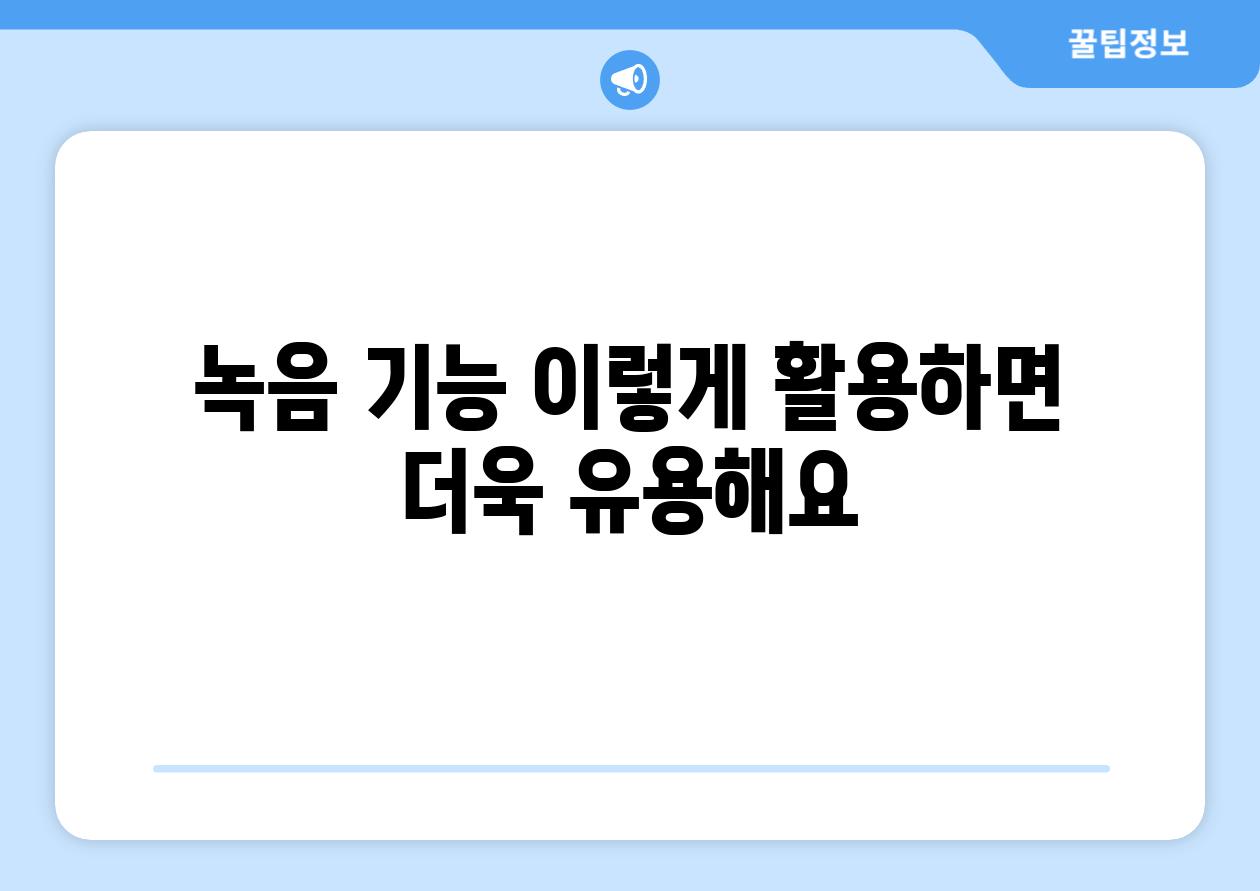
녹음 기능, 이렇게 활용하면 더욱 유용해요
핸드폰 녹음 앱, 쉽게 사용하는 방법
핸드폰 녹음 앱은 누구나 쉽게 사용할 수 있는 기능입니다. 기본 녹음 앱을 사용하거나, 다양한 기능을 갖춘 녹음 앱을 다운로드하여 활용할 수 있습니다. 녹음 시작 및 중단 버튼을 누르면 녹음이 시작되고, 녹음이 완료되면 파일을 저장할 수 있습니다. 녹음 앱은 인터페이스가 간단하여 초보자도 쉽게 사용할 수 있습니다.
"핸드폰 녹음 앱은 누구나 쉽게 사용할 수 있는 기능입니다. 녹음 시작 및 중단 버튼만 누르면 녹음이 시작되고, 녹음이 완료되면 파일을 저장할 수 있습니다."
녹음 품질 높이는 꿀팁
고품질 녹음을 위해서는 주변 소음을 최소화하는 것이 중요합니다. 조용한 공간에서 녹음을 진행하고, 녹음 대상과의 거리를 적절하게 유지하는 것이 좋습니다. 또한, 녹음 앱 설정에서 녹음 품질을 높일 수 있는 옵션을 활용하는 것도 좋은 방법입니다.
마이크 방향을 녹음 대상 쪽으로 향하게 하면 더욱 선명한 녹음이 가능합니다. 녹음 앱의 소음 제거 기능을 활용하면 배경 소음을 줄여 녹음 품질을 높일 수 있습니다.
"조용한 공간에서 녹음하고, 녹음 대상과의 거리를 적절하게 유지하면 더욱 선명한 녹음이 가능합니다."
녹음 파일 편집, 간단하게 하기
녹음 파일 편집은 생각보다 간단합니다. 녹음 앱 자체에 제공되는 기능을 이용하여 불필요한 부분을 삭제하거나, 음량을 조절할 수 있습니다. 녹음 시작 및 종료 지점을 설정하여 필요한 부분만 추출할 수도 있습니다. 녹음 속도를 조절하여 재생 속도를 변경하는 것도 가능합니다.
"녹음 앱 자체 기능을 이용하여 불필요한 부분을 삭제하거나, 음량을 조절하는 것도 가능합니다. 녹음 시작 및 종료 지점을 설정하여 필요한 부분만 추출할 수 있습니다."
녹음 기능 활용, 다양한 상황에 맞게
핸드폰 녹음 기능은 다양한 상황에서 활용될 수 있습니다. 강의 내용을 기록하거나, 회의 내용을 정리할 때 유용하게 사용할 수 있습니다. 또한, 개인적인 생각이나 아이디어를 녹음하여 나중에 다시 확인할 수 있습니다.
노래 연습이나 외국어 발음 연습, 자신의 목소리를 녹음하여 분석하는 등 다양한 활용법이 있습니다.
"강의 내용이나 회의 내용을 기록하는 용도뿐만 아니라, 개인적인 생각이나 아이디어를 녹음하는 데에도 유용하게 활용될 수 있습니다."
녹음 기능, 이렇게 활용하면 더욱 유용해요
녹음 기능은 기억력 보조, 생산성 향상, 자기계발 등 다양한 목적으로 활용될 수 있습니다. 중요한 약속이나 할 일을 녹음하여 잊지 않도록 관리하거나, 아이디어를 녹음하여 나중에 다시 확인하면서 창의적인 작업을 진행할 수 있습니다.
외국어 학습이나 스피치 연습에 도움이 되는 것은 물론이고, 자기 목소리를 분석하고 개선하는 데에도 활용할 수 있습니다. 녹음 기능을 다양하게 활용하여 더욱 효율적인 생활을 만들어 보세요.
"녹음 기능을 활용하면 중요한 약속이나 할 일을 잊지 않도록 관리하고, 아이디어를 기록하여 창의적인 작업을 진행하는 데 도움을 받을 수 있습니다."

핸드폰 녹음 기능 사용법 에 대해 자주 묻는 질문 TOP 5
질문. 핸드폰 녹음 기능을 어떻게 사용하나요?
답변. 핸드폰 녹음 기능은 통화 녹음과 일반 녹음 두 가지 방식으로 사용할 수 있습니다.
통화 녹음은 전화 통화 중 상대방의 음성을 녹음하는 기능이며, 일반 녹음은 주변 소리나 음악 등을 녹음하는 기능입니다.
통화 녹음은 통화 중 녹음 버튼을 누르거나 설정에서 자동 녹음 기능을 활성화하여 사용할 수 있습니다.
일반 녹음은 녹음 앱을 실행 후 녹음 버튼을 눌러 녹음을 시작하고, 다시 눌러 녹음을 종료할 수 있습니다.
질문. 녹음한 파일은 어디에 저장되나요?
답변. 녹음한 파일은 보통 내 파일 또는 갤러리 폴더에 저장됩니다.
구체적인 저장 위치는 핸드폰 모델마다 다를 수 있으므로, 설정 앱에서 녹음 앱의 저장 위치를 확인하거나 녹음 앱의 설정에서 직접 확인할 수 있습니다.
녹음 앱마다 파일 형식과 저장 위치가 다를 수 있으며, 녹음 후 파일 이름, 날짜, 크기 등의 정보를 확인하여 파일을 찾을 수 있습니다.
질문. 녹음 품질을 어떻게 조절하나요?
답변. 녹음 품질은 녹음 앱의 설정에서 조절할 수 있습니다.
녹음 품질은 음질, 주파수, 비트 전송률 등의 설정으로 조절할 수 있으며, 품질이 높을수록 파일 크기가 커집니다.
녹음 환경(주변 소음, 거리 등)에 따라 녹음 품질이 달라질 수 있으므로, 녹음 전에 녹음 환경을 최적화하는 것이 중요합니다.
질문. 녹음한 파일을 어떻게 편집할 수 있나요?
답변. 녹음한 파일은 별도의 편집 앱을 이용하여 편집할 수 있습니다.
녹음 앱 자체적으로 편집 기능을 제공하는 경우도 있지만, 전문적인 편집 기능을 제공하는 앱을 사용하는 것이 더 효과적입니다.
편집 앱을 통해 자르기, 붙이기, 속도 조절, 음량 조절, 효과 추가 등 다양한 편집 기능을 사용할 수 있습니다.
질문. 녹음 기능 사용 시 주의할 점은 무엇인가요?
답변. 녹음 기능 사용 시 개인정보 보호에 유의해야 합니다.
타인의 동의 없이 녹음하는 것은 불법이며, 녹음한 파일을 불법적으로 사용할 경우 법적인 책임을 질 수 있습니다.
또한, 녹음한 파일이 개인정보를 포함하고 있는 경우 유출되지 않도록 주의해야 합니다.
보안 기능을 활용하여 녹음 파일을 안전하게 보관하고, 개인정보 보호 정책을 숙지하여 녹음 기능을 안전하게 사용하는 것이 중요합니다.
Related Photos








